AutoCAD - это программное обеспечение, которое широко используется в области проектирования и черчения. Оно позволяет создавать 2D и 3D модели различных объектов и сооружений. При работе с AutoCAD нередко возникает необходимость увеличить масштаб листа для более детального просмотра или печати чертежей.
В данной статье мы рассмотрим лучшие советы и примеры увеличения масштаба листа в AutoCAD. Мы познакомимся с различными способами изменения масштаба, научимся использовать команды и инструменты программы, чтобы добиться максимально точного и удобного отображения чертежей.
Увеличение масштаба листа является важной составляющей процесса проектирования и позволяет увидеть детали и размеры конструкций, которые могут быть незаметны при меньшем масштабе. Корректный выбор масштаба помогает улучшить качество проектной документации, упрощает процесс работы с чертежами и создает возможность более точной проверки и анализа модели.
Советы по увеличению масштаба листа в AutoCAD
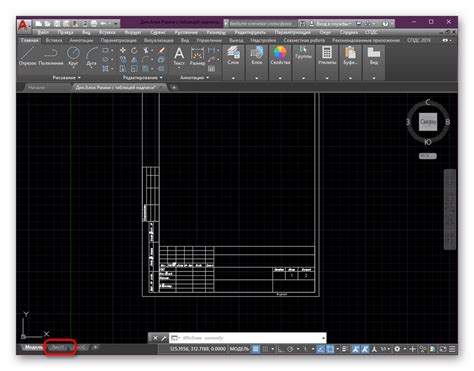
1. Используйте команду "Zoom". В AutoCAD команда "Zoom" позволяет увеличить или уменьшить масштаб чертежа. Чтобы увеличить масштаб листа, выберите нужный объект и введите команду "Zoom". Затем выберите опцию "Scale" и установите желаемый масштаб. Например, если вы хотите увеличить масштаб в 2 раза, введите значение 2 в поле масштаба.
2. Используйте команду "Zoom Extents". Команда "Zoom Extents" автоматически увеличивает масштаб так, чтобы все объекты на чертеже попадали на экран. Это очень полезно, когда вы работаете с большими и сложными чертежами.
3. Используйте команду "Zoom Window". Команда "Zoom Window" позволяет увеличить масштаб листа только в определенном области. Чтобы воспользоваться этой командой, выберите угловые точки нужной области на чертеже.
4. Используйте команду "Zoom Selected". Команда "Zoom Selected" позволяет увеличить масштаб только выбранных объектов. Чтобы воспользоваться этой командой, выберите нужные объекты и введите команду "Zoom Selected".
5. Используйте колесо прокрутки мыши. Если у вас есть мышь с колесом прокрутки, вы можете легко увеличивать и уменьшать масштаб листа, прокручивая колесо вперед или назад.
Увеличение масштаба листа в AutoCAD очень важно при работе с чертежами. Надеемся, эти советы помогут вам упростить этот процесс и сделать его более эффективным. Удачи в работе!
Оптимизация работы с масштабом
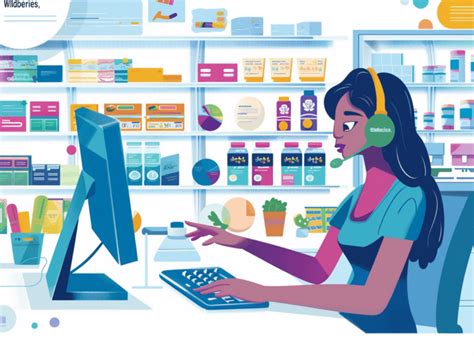
1. Используйте команду ZOOM
Команда ZOOM является одной из основных команд в AutoCAD, которая позволяет изменить масштаб отображения чертежа. Вы можете использовать эту команду, выбрав нужные параметры из выпадающего меню или введя соответствующие команды в командной строке. Например, вы можете использовать команду ZOOM Extents, чтобы показать весь чертеж на экране, или команду ZOOM Window, чтобы увеличить масштаб по заданной области.
2. Используйте масштабные коэффициенты
AutoCAD предоставляет возможность использовать масштабные коэффициенты для установки нужного масштаба. Вы можете задать масштабный коэффициент, указав его в настройках чертежа или воспользовавшись командой SCALE. Это позволяет быстро изменить масштаб отображения в зависимости от требований проекта.
3. Используйте блоки и внешние ссылки
Если ваш проект содержит повторяющиеся элементы, вы можете использовать блоки или внешние ссылки для оптимизации работы с масштабом. Создание блоков позволяет повторно использовать элементы, что помогает сделать чертеж более компактным и удобным для работы. Внешние ссылки позволяют добавлять ссылки на другие чертежи в текущий проект, что упрощает работу с крупными проектами и обеспечивает более эффективное использование масштаба.
4. Используйте метрическую систему координат
Если ваш проект выполняется в системе метрических единиц измерения, рекомендуется использовать метрическую систему координат. Это помогает избежать проблем с масштабированием и обеспечивает более точное отображение чертежа. Вы можете выбрать метрическую систему координат при создании нового чертежа или изменить ее в настройках чертежа.
Оптимизация работы с масштабом является важным аспектом в AutoCAD. С помощью правильного использования масштаба вы сможете улучшить качество работы и повысить эффективность проекта. Примените эти советы для оптимизации работы с масштабом в AutoCAD и достигните лучших результатов в своих проектах.
Примеры использования масштаба листа в AutoCAD
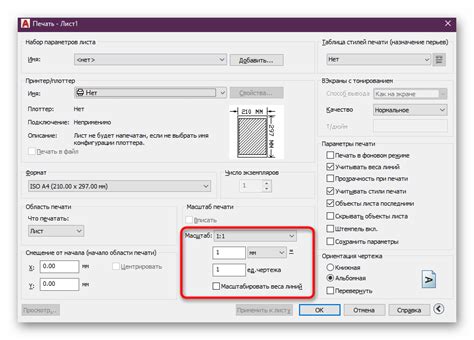
Масштаб листа в AutoCAD играет важную роль при создании чертежей, позволяя установить определенное соотношение между размерами объектов на чертеже и их отображением на печати. В этом разделе представлены примеры использования масштаба листа в AutoCAD для различных задач.
- Масштабирование 1:1: В некоторых случаях требуется создать чертеж с масштабом 1:1, когда размеры объектов на чертеже совпадают с их фактическими размерами. Для этого можно использовать масштаб 1:1 в настройках листа AutoCAD.
- Масштабирование для печати: Часто требуется создать чертежи, которые должны быть напечатаны на стандартном листе бумаги определенного размера. В этом случае можно использовать масштабирование листа в AutoCAD таким образом, чтобы чертеж был полностью помещен на листе и при этом сохранить все размеры объектов.
- Масштабирование для детализации: Для создания чертежей с высокой степенью детализации можно использовать масштабирование листа в AutoCAD таким образом, чтобы объекты были увеличены для более детального отображения. Это может быть полезно при создании чертежей для проектирования и изготовления сложных деталей.
- Масштабирование для презентации: Если нужно создать чертежи для презентаций или публикаций, то можно использовать масштабирование листа в AutoCAD таким образом, чтобы чертеж был более наглядным и удобочитаемым для аудитории.
Эти примеры демонстрируют разнообразные способы использования масштаба листа в AutoCAD в зависимости от конкретных требований и целей проекта. Правильное использование масштаба листа позволяет создавать качественные и информативные чертежи в AutoCAD.